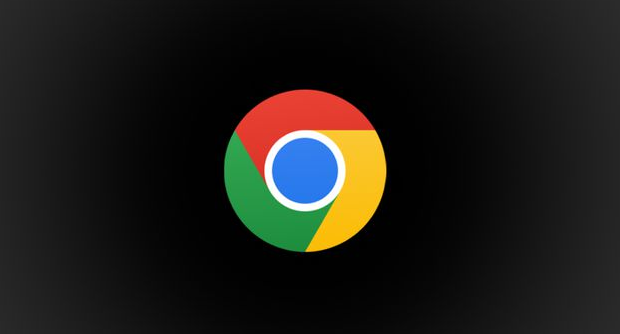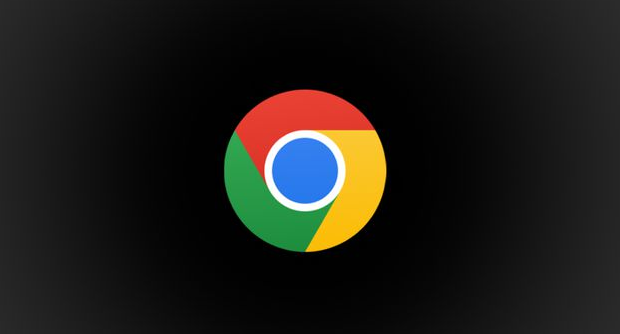
在当今的多设备时代,确保网页在各种屏幕尺寸和分辨率下都能完美呈现是至关重要的。响应式设计能够让网页自适应不同的设备,从而提供更好的用户体验。而Chrome浏览器作为常用的浏览工具,其开发者工具提供了强大的功能来帮助优化页面的响应式设计。本文将详细介绍如何使用Chrome浏览器来优化页面的响应式设计。
一、启用响应式设计视图
1. 打开Chrome浏览器,访问需要优化的网页。
2. 右键点击页面,选择“检查”或按下键盘上的“Ctrl+Shift+I”(Windows)/“Command+Option+I”(Mac)打开开发者工具。
3. 在开发者工具中,点击左上角的“Toggle device toolbar”按钮(一个手机和平板的图标),进入设备模式。
4. 此时,页面将模拟在不同设备上的显示效果,你可以直观地看到响应式设计的实际表现。
二、调整设备参数
1. 在设备模式下,你可以从预设的设备列表中选择不同的设备类型,如手机、平板、笔记本等,以模拟不同设备上的浏览效果。
2. 另外,你还可以自定义设备的屏幕尺寸、分辨率、用户代理字符串等参数,以满足更具体的测试需求。
3. 通过调整这些设备参数,你可以更好地了解页面在不同设备上的表现,并发现可能存在的问题。
三、检测和优化布局问题
1. 在设备模式下,仔细观察页面的布局、元素排列和字体大小等方面是否存在问题。特别要注意文本是否可读、按钮是否易于点击、图片是否适应屏幕等。
2. 如果发现布局问题,可以直接在开发者工具中进行调试和修改。例如,你可以通过调整CSS样式来改善文本的可读性,或者通过媒体查询来优化不同屏幕尺寸下的布局。
3. 利用Chrome浏览器的“Elements”面板,你可以实时编辑页面的HTML和CSS代码,并立即看到修改后的效果。这大大简化了优化过程。
四、进行性能测试
1. 除了布局问题外,页面的性能也是响应式设计中不可忽视的一部分。在Chrome浏览器中,你可以使用“Performance”面板来测试页面的加载速度和性能。
2. 在开发者工具中,切换到“Performance”
标签页,点击“Record”按钮开始录制性能数据。
3. 完成录制后,你可以分析页面的加载时间、资源请求次数、渲染速度等关键指标,并根据分析结果进行优化。
五、验证和预览
1. 在优化过程中,记得不断保存并预览你的更改,以确保页面在各种设备上都能正常工作。
2. 你可以使用Chrome浏览器的“Cross-device toolbar”功能来同时预览多个设备的页面效果,从而更全面地验证响应式设计的兼容性。
综上所述,通过使用Chrome浏览器的开发者工具,我们可以方便地进行页面响应式设计的优化工作。从启用响应式设计视图、调整设备参数、检测和优化布局问题、进行性能测试到验证和预览,每一步都至关重要。希望本文能帮助你更好地利用Chrome浏览器来优化页面的响应式设计,提供更优质的用户体验。